Geometry Dash, criado por Robert Topala, é um dinâmico jogo de plataforma com ritmo musical. Disponível para iOS, Android e Windows (via Steam), desafia os jogadores a controlar um personagem através de níveis sincronizados com a música, desviando de obstáculos e perigos.
Apesar de não existir uma versão oficial para Linux, é possível jogar Geometry Dash nesta plataforma com algumas configurações. Este guia detalha o processo para desfrutar deste jogo no seu sistema Linux.
Geometry Dash no Linux
O jogo tem um bom desempenho no Linux através do Proton, uma ferramenta integrada no Steam para Linux. Para tal, será necessário configurar o cliente Steam.
Instalação do Steam
Para iniciar a instalação, abra um terminal no seu ambiente Linux (Ctrl + Alt + T). Alternativamente, procure “Terminal” no menu de aplicações.
Com o terminal aberto, execute os comandos de instalação específicos para a sua distribuição Linux.
Ubuntu
No Ubuntu, use o comando Apt para instalar o Steam:
sudo apt install steam
Debian
Para o Debian, descarregue manualmente o pacote Steam DEB mais recente usando o comando wget:
wget https://steamcdn-a.akamaihd.net/client/installer/steam.deb
Após o download, instale o Steam com o comando dpkg:
sudo dpkg -i steam.deb
Corrija quaisquer problemas de dependência com:
sudo apt-get install -f
Arch Linux
No Arch Linux, instale o Steam usando o comando Pacman:
sudo pacman -S steam
Fedora / OpenSUSE
Tanto no Fedora quanto no OpenSUSE, o Steam pode ser instalado através dos seus repositórios. No entanto, a versão Flatpak do Steam oferece melhor desempenho nestas distribuições.
Flatpak
Para usar o Steam via Flatpak, habilite o tempo de execução do Flatpak (consulte o guia detalhado). Após a habilitação, adicione o repositório Flathub:
flatpak remote-add --if-not-exists flathub https://flathub.org/repo/flathub.flatpakrepo
Finalmente, instale o Steam:
flatpak install flathub com.valvesoftware.Steam
Instalação do Geometry Dash no Linux
Após a instalação do Steam, inicie a sessão e siga os passos abaixo para jogar Geometry Dash:
Passo 1: Abra o menu “Steam” e selecione “Configurações”. Marque as opções “Habilitar Steam Play para títulos suportados” e “Habilitar Steam Play para todos os outros títulos”.
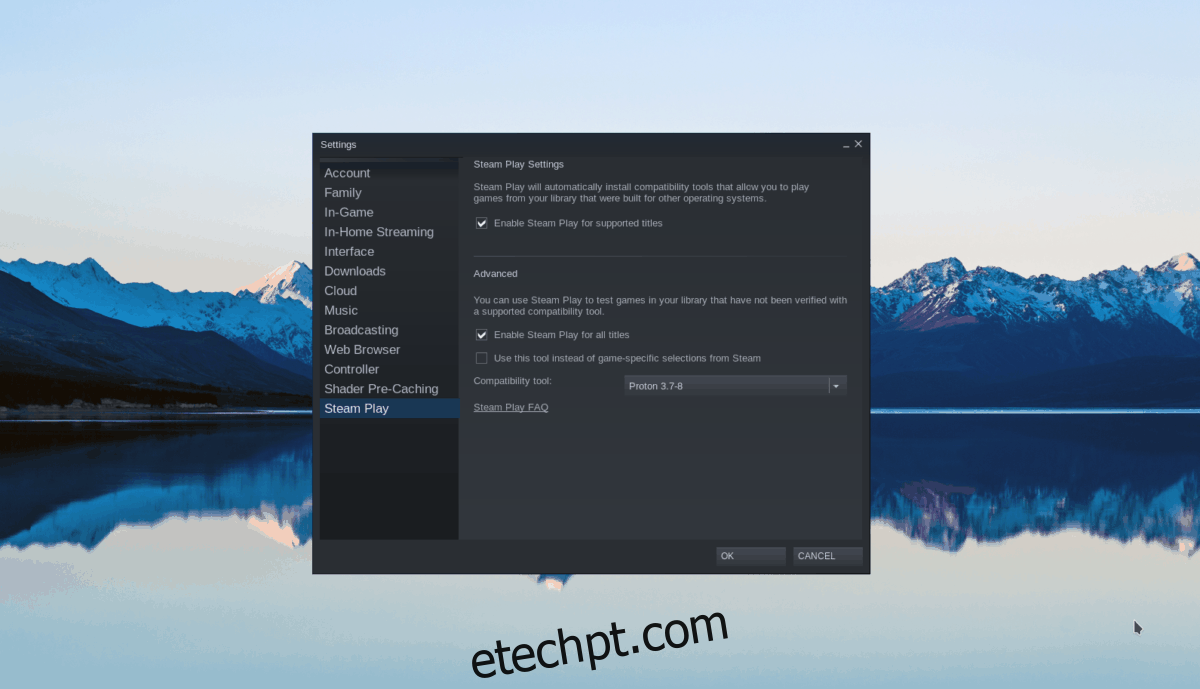
Clique em “OK” para salvar as alterações.
Passo 2: Vá à “LOJA” do Steam, procure por “Geometry Dash” e acesse a página do jogo.
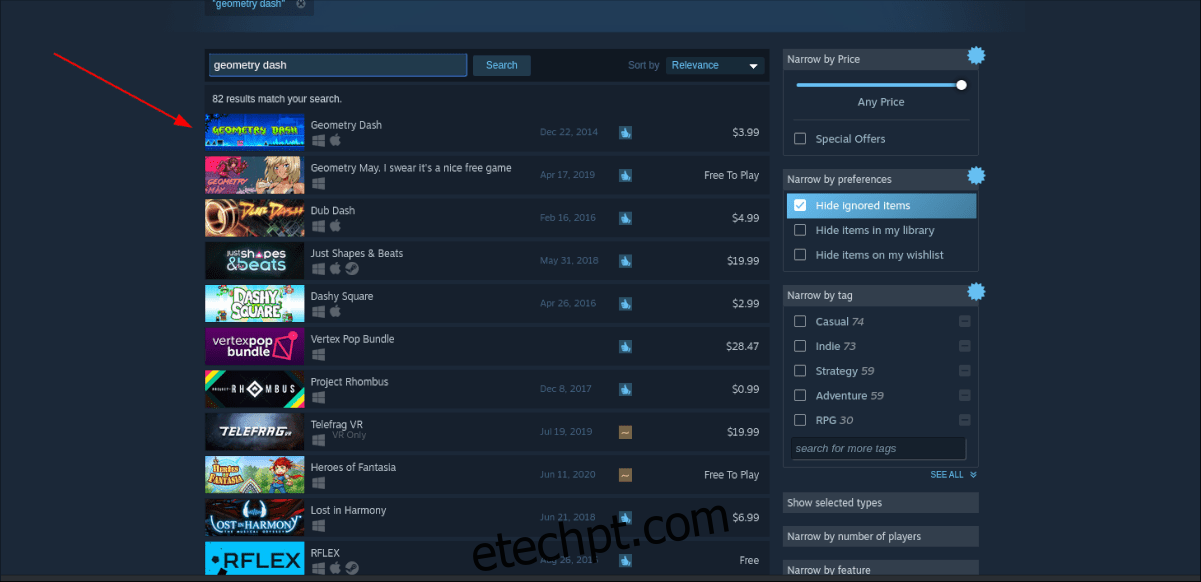
Passo 3: Adicione o jogo ao carrinho e compre-o. Em seguida, vá à “Biblioteca” de jogos.
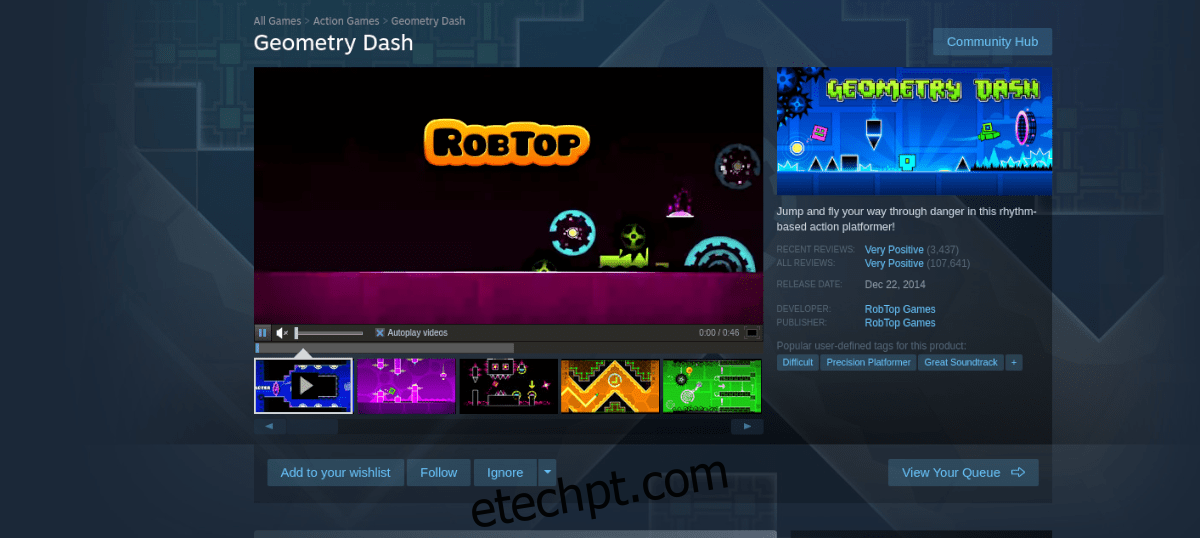
Passo 4: Selecione o Geometry Dash na biblioteca e clique em “INSTALAR”. O jogo será rapidamente descarregado e instalado.

Passo 5: Clique em “JOGAR” para iniciar o jogo. O primeiro carregamento pode demorar um pouco enquanto o Steam o configura para o Linux.
Após o carregamento, o Geometry Dash estará pronto para ser jogado!
Resolução de Problemas
Geometry Dash possui uma alta classificação no ProtonDB, o que sugere uma experiência de jogo sem problemas. No entanto, se encontrar alguma dificuldade, consulte a página Geometry Dash no ProtonDB para mais informações.